15 Wichtige Safari-Tipps und Tricks für Mac-Benutzer
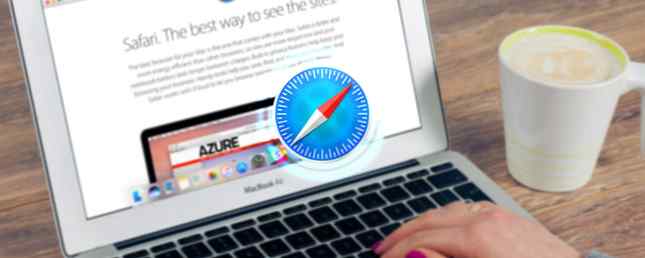
Als Browser erhält Safari nicht genügend Guthaben. An der Oberfläche scheint es zu schwach zu sein. Erst beim dritten Versuch habe ich Safari als Standardbrowser angenommen. Und es war nicht die Geschwindigkeit oder die Akkulaufzeit, die mich überzeugte - es war der General Nettigkeit Von allem. Die einfache Benutzeroberfläche, die reibungslosen Übergänge.
Es gab aber noch etwas anderes. Erst als ich Safari vollständig verstanden hatte, konnte ich mich von Chrome verabschieden. Und hier wird die einfache Benutzeroberfläche von Safari zu einem zweischneidigen Schwert.
Aber deshalb sind wir heute hier. Über das Offensichtliche hinausblicken und die Nützlichkeit erkennen, die unter der Einfachheit liegt.
1. Picture-in-Picture für jeden Standort

Picture-in-Picture ist eines der besten neuen Dinge: Herausspringen und Anzeigen von YouTube-Videos auf macOS Sierra Aufrufen und Anzeigen von YouTube-Videos auf macOS Sierra macOS Sierra verfügt über eine neue Funktion, mit der Sie YouTube-Videos anzeigen und anzeigen können "Bild-in-Bild" -Modus auf Ihrem Desktop mithilfe des Safari-Browsers. Lesen Sie mehr in Safari. In der Lage zu sein, ein YouTube-Video anzusehen, das über alles andere schwebt, ist sehr nützlich. Es funktioniert auf vielen populären Video-Streaming-Sites. Auf Sites wie Vimeo finden Sie die Schaltfläche Bild in Bild in der unteren Symbolleiste.

Bei YouTube müssen Sie jedoch zweimal mit der rechten Maustaste auf das Video klicken, um das Kontextmenü anzuzeigen. Von hier aus klicken Sie auf Geben Sie Picture-in-Picture ein. Das Video wird sofort angezeigt. Sie können es dann in jede Ecke des Bildschirms ziehen.
2. Passen Sie die Symbolleiste an

Ich habe den minimalistischen Ansatz von Safari vollständig angenommen. Ich mag es also nicht, wenn eine Erweiterung der Symbolleiste ein hässliches Symbol hinzufügt. Glücklicherweise können Sie die Symbolleiste anpassen, um solche Symbole zu entfernen, und Standardschaltflächen wie Downloads und Tab-Umschalter entfernen.

Klicken Sie mit der rechten Maustaste in die Symbolleiste und wählen Sie aus Symbolleiste anpassen. Dann ziehen Sie die Dinge nach Belieben hinein oder heraus.
3. Zwischen Registerkarten suchen

Es ist kein Geheimnis, dass wir beim Surfen viele Registerkarten öffnen. Safari hilft bei der Verwaltung dieser Registerkarte, indem die zugehörigen Registerkarten auf der Registerkarten-Umschalterseite ordentlich gestapelt werden. Wenn Sie sich auf dieser Seite befinden, drücken Sie die Tastenkombination Strg + F, und Sie können schnell zwischen allen Ihren Registerkarten suchen.
4. Deaktivieren Sie Benachrichtigungs-Popups
Als Nachrichtenjunkie besuche ich gerne Blogs. Was mir in letzter Zeit nicht gefällt, ist, wie jede einzelne dieser News-Sites möchte, dass ich neue Beiträge abonniere, indem ich Push-Benachrichtigungen freischalte. Anstatt die Anforderung jedes Mal abzulehnen, deaktivieren Sie diese Funktion einfach ganz.

Von dem die Einstellungen Seite in Safari, klicken Sie auf Benachrichtigungen. Deaktivieren Sie unten die Option, die besagt Erlauben Sie Websites, um Erlaubnis zum Senden von Push-Benachrichtigungen zu bitten.
5. Pin-Tabs
Eine sofortige Heilung für “wo ist der verdammte tab” ist es nur festzunageln. Dann bleibt es am linken Rand der Tab-Reihe (über mehrere Fenster) verankert und Sie können es einfach mit der Taste erreichen Befehl + 1 oder Befehl + 2 Abkürzung, je nach Ort.

Um einen Tab zu fixieren, klicken Sie einfach mit der rechten Maustaste auf den Tab und wählen Sie aus Pin-Tab.
6. Tabs stummschalten
Leider sind Autoplay-Videos im Web weit verbreitet. Sie sind nie ganz sicher, wo genau das Audio herkommt. Safari markiert jetzt einen Tab, der Audio abspielt, mit einem kleinen Lautsprechersymbol.
Besser ist, dass unabhängig von dem Ort, an dem das Audio abgespielt wird, auch ein Lautsprechersymbol in der URL-Leiste angezeigt wird. Wenn Sie darauf klicken, wird eine Option zum Stummschalten aller Registerkarten angezeigt.
7. Aktivieren Sie die URL-Vorschau in der Statusleiste

Ich bin eine Person, die einen Link zur Seite sehen möchte, bevor sie geöffnet wird. Es war wirklich nützlich, die URL eines Links in der Statusleiste zu sehen, während Sie darüber schwebten. Da Safari ein einfaches Selbst ist, wurde diese Funktion vor einiger Zeit standardmäßig deaktiviert. Zum Glück, wenn Sie auf klicken Aussicht aus der Menüleiste und wählen Sie Zeige Statusleiste, Sie erhalten die Funktion zurück.
8. Passen Sie den Favoriten-Bildschirm an

Der Favoriten-Bildschirm wird angezeigt, wenn Sie eine neue Registerkarte öffnen und auf die URL-Leiste klicken. Dies ist dann Ihre willkommene Matte für das Web. Sie sollten den Bildschirm anpassen, um Verknüpfungen zu Ihren am häufigsten verwendeten Websites hinzuzufügen.
Besuchen Sie eine Website und klicken Sie dann auf Plus “+” Schaltfläche rechts neben der URL-Leiste. Wählen Sie aus der Dropdown-Liste Favoriten. Auf dem Favoriten-Bildschirm können Sie Symbole durch Ziehen verschieben, um sie neu anzuordnen.
9. Speichern Sie die Seiten als PDFs
Beim Exportieren einer Webseite als PDF ist keine spezielle Erweiterung erforderlich. Besuchen Sie die Seite und aus der Datei Menü auswählen Als PDF exportieren. Wählen Sie aus, wo Sie die Seite speichern möchten, und klicken Sie auf sparen exportieren.
10. Seiten mit AirDrop freigeben
Mit AirDrop können Sie nicht nur Dateien, sondern auch Webseiten für alle Ihre Apple-Geräte freigeben. Angenommen, Sie befinden sich stattdessen auf einer Seite, die Sie auf Ihrem iPad öffnen möchten. Klicke auf das Aktie Taste und wählen Sie AirDrop. Wählen Sie dann Ihr Gerät aus.
11. Aktivieren Sie die Übergabe, um das Durchsuchen zu verbessern
Übergabe und Kontinuität sind zwei wirklich coole Technologien. Was bedeutet Kontinuität für Yosemite und iOS 8? Was bedeutet Kontinuität für Yosemite und iOS 8? OS X 10.10, besser bekannt als Yosemite, ist ein wichtiges Mac-Update, das zahlreiche Funktionen bietet, die ein Betriebssystem noch nie zuvor gesehen hat. Eine der wichtigsten ist Kontinuität. Weitere Informationen, mit denen Sie nahtlos zwischen Mac OS und iOS wechseln können. Angenommen, Sie haben eine Seite in Safari auf Ihrem iPhone, die Sie auf Ihrem Mac öffnen möchten.
Wenn die Funktion aktiviert ist, wird am linken Rand des Docks eine Safari-Verknüpfung angezeigt. Wenn Sie darauf klicken, wird die Seite in Safari geöffnet. Sie müssen keine Links kopieren und einfügen oder ein Drittanbieter-Tool verwenden.
12. Leseransicht

Klicken Sie auf die Reader-Modus-Schaltfläche, die sich am linken Rand der URL-Leiste befindet, nachdem Sie einen Artikel zum Aktivieren geladen haben Leser Aussicht. Alle Formatierungen, Anzeigen und Ablenkungen der Webseite verschwinden zugunsten eines minimalen, schönen und leicht lesbaren Layouts. Sie können dann die Schriftarten oder die Textgröße ändern.
13. Verwenden Sie die iCloud-Registerkarten
iCloud-Registerkarten sind eine geniale Funktion, mit der Sie auf Registerkarten zugreifen und steuern können, die in Safari auf Ihren anderen Apple-Geräten geöffnet sind. Nachdem Sie auf den Tab-Umschalter geklickt haben, sehen Sie unten auf Ihre anderen Geräte und die dort geöffneten Tabs.
Von hier aus können Sie entweder die Registerkarten auf diesen Geräten schließen oder eine Registerkarte von einem anderen Gerät direkt auf Ihrem Mac öffnen. Ordentlich, richtig?
14. Schnelle Suche innerhalb verschiedener Standorte
Mit der Erweiterung Safari Keyword Search können Sie Websites wie Wikipedia, Amazon, YouTube usw. schnell und einfach mit einem Stichwort durchsuchen.
So können Sie in YouTube suchen, indem Sie schreiben yt und dann den Suchbegriff. Zum Beispiel yt Nerdwriter lädt die YouTube-Suchseite für die relevanten Videos. Eine Liste aller Schlüsselwörter finden Sie auf der Download-Seite für die Erweiterung.
15. Blockieren Sie unerwünschte Skripts mit Ghostery
Safari ist ein einfacher und schneller Browser und Sie müssen sich nicht wirklich um Flash kümmern. Wenn Sie jedoch die Art von Person sind, die die Kontrolle über ihre Privatsphäre erlangen möchte 5 Datenschutz, der Apps schützt, die Sie jetzt verwenden müssen 5 Datenschutz, die Apps schützen, die Sie jetzt verwenden müssen Datenschutz ist ein Bereich, der im Zeitalter des Internets zunehmend Anlass zur Sorge gibt. Sie müssen alles tun, um sicher zu bleiben. Diese fünf Tools helfen Ihnen dabei, online sicher und sicher zu sein. Lesen Sie mehr, und verhindern Sie, dass Cookies Sie überallhin verfolgen, oder Sie möchten die Tracking-Skripts für von Ihnen besuchte Websites deaktivieren. Installieren Sie einfach Ghostery.
Ghostery gibt Ihnen Informationen darüber, welche Skripts ausgeführt werden, und Sie können sie nacheinander deaktivieren.
Machen Sie Safari mit Erweiterungen besser
Einer von vielen Gründen, warum ich Safari liebe, ist, dass es so einfach ist. Aber manchmal braucht man nur etwas mehr Feuerkraft. Und in Zeiten wie diesen sind Erweiterungen praktisch.
Unterstützung der Erweiterungen von Safari Verwenden Sie diese Safari-Erweiterungen, um Ihre Aufgaben zu beschleunigen. Verwenden Sie diese Safari-Erweiterungen, um Ihre Aufgaben zu beschleunigen. Wir alle möchten weniger Zeit und Mühe für Aktionen aufwenden, die schnell und einfach sein sollten . Weitere Informationen sind bei weitem nicht so umfangreich wie bei Chrome. Sie finden jedoch weiterhin wichtige Erweiterungen für beliebte Dienste wie Evernote und Pocket 8 Great Safari-Erweiterungen für das Lesezeichen- und Tab-Management. 8 Große Safari-Erweiterungen für das Lesezeichen- und Tab-Management Lesezeichen oder regelmäßig mit vielen geöffneten Registerkarten gleichzeitig arbeiten, können diese Tools Ihre Arbeit erleichtern. Lesen Sie mehr ohne Probleme. Wenn Sie sich mit den Tastenkombinationen vertraut machen, hilft das immer auch bei Safari für Mac - Tastenkombinationen. Safari für Mac - Tastenkombinationen für die Tastatur Lesen Sie mehr .
Wie benutzt du Safari? Wie haben Sie es eingerichtet? Teilen Sie uns in den Kommentaren unten mit.
Erfahren Sie mehr über: Browsererweiterungen, Mac-Tricks, Safari-Browser.


